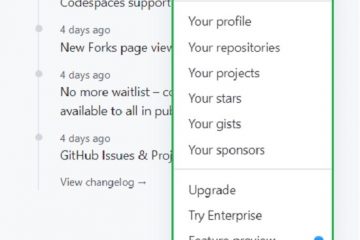Szerkesztői értékelések: Felhasználói értékelések:[Összesen: 3 Átlag: 5] @media(min-width: 500px) { } @media(min-width: 800px) { }
p>
Sendsteps egy ingyenes online mesterséges intelligencia alapú prezentációgenerátor, amely automatikusan elvégzi az írást és a tervezést Ön helyett, csak a feladatot hagyva Önre. bemutatni a célközönségnek. Mindössze annyit kell tennie, hogy írja be a bemutató témáját és leírását néhány szóban, válassza ki a nyelvet és adja meg a célközönséget, és a rendszer automatikusan generálja a diákat, a tartalmat, az interaktív kérdéseket és egyebeket.. Ezzel sok időt takaríthat meg, és valóban növeli a termelékenységet és a hatékonyságot.
A Sendsteps közvetlenül végrehajtható a böngészőből, telepítés nélkül. Alternatív megoldásként elérhető a Microsoft Teams és a PowerPoint bővítményeként is, ha már használ ilyen eszközöket, és nem érdekli egy új alkalmazás megtanulása. Ha nem szeretné használni a Sendsteps mesterséges intelligenciával hajtott funkcióját diákjainak vagy interaktív kvízeinek elkészítéséhez, választhatja a beépített sablonok széles választékát.
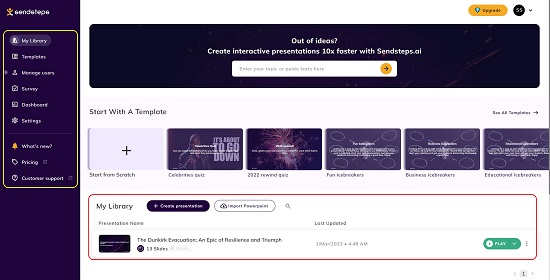
A Sendsteps a széles választékot támogatja kérdéstípusok az interaktív kérdésekhez, mint például az élő kérdések és válaszok, a feleletválasztós választás, a súlyozott szavazás, a szavazás, a nyílt végű kérdések, az élő kvíz stb. A közönség egy egyszerű webhelyen keresztül küldheti el válaszait okostelefonja, táblagépe, laptopja vagy bármilyen internetképes eszköz segítségével anélkül, hogy bármit is letöltene vagy regisztrálna.
A Sendsteps ingyenes verziója a maximálisra korlátozza a közönség méretét. 10 fő, ülésenként legfeljebb 2 kérdéssel és 5 szavazással. Előfizethet fizetős csomagjaikra, például Starter, Professional vagy Enterprise, hogy leküzdje ezeket a korlátokat. Kattintson ide, ha többet szeretne megtudni az áraikról.
Hogyan működik:
1. Kattintson a cikk végén található linkre, hogy navigáljon a Sendsteps oldalra, és regisztráljon egy ingyenes fiókot Google vagy LinkedIn hitelesítő adataival.
2. Közvetlenül a Sendsteps főoldalára kerül, amely lehetővé teszi az Ön által mentett összes prezentáció, sablonok és egyebek elérését, valamint a Sendsteps irányítópultját, amely betekintést nyújt a résztvevők számába, a válaszokba, a megválaszolt kérdésekbe stb.
3. Új prezentáció indításához kattintson a „Saját könyvtár” elemre a bal oldali ablaktáblában, írja be/illessze be a bemutató témáját néhány szóban a jobb oldali mezőbe, majd nyomja meg az Enter billentyűt. Másik megoldásként rákattinthat a Sablonok részben található sablonok bármelyikére, majd a „Sablon használata” lehetőségre kattintva elkezdheti a prezentáció létrehozását.
4. Most a Sendsteps szerkesztőhöz navigál, ahol meg kell válaszolnia néhány kérdést, hogy az AI összegyűjtse a prezentáció létrehozásához szükséges információkat. Az elején válassza ki, hogy prezentációt vagy kvízt szeretne-e létrehozni a legördülő menüből, írja be vagy illessze be a tárgyat legfeljebb 3000 szóban, majd kattintson a „Tovább” gombra.
5. A következő két lépésben válassza ki a prezentáció nyelvét és a célközönséget, és a Sendsteps automatikusan megjeleníti a legjobb címek listáját. Kiválaszthatja bármelyiket, vagy megírhatja saját egyéni címét. Ha végzett, kattintson a „Tovább” gombra.
6. Végül válassza ki a prezentáció hosszát, például Összefoglaló, Tájékoztató vagy Részletes, majd kattintson a „Prezentáció létrehozása” lehetőségre.
7. Várjon egy ideig, amíg a Sendsteps AI feldolgozza az összes bemenetet, és elkészíti a prezentációt, és megjeleníti a képernyőn.
8. A bal oldali ablaktábla a prezentáció összes diákját mutatja, a jobb oldali pedig lehetővé teszi a hozzájuk kapcsolódó opciók konfigurálását.
9. A jobb oldali ablaktáblában található „Diabeállítások” részben módosíthatja a kiválasztott dia elrendezését. Ha a jelen dia egy interaktív kérdés, akkor a „Diabeállítások” alatti „Konfiguráció” elemre kattintva meghatározhatja a helyes válasz pontjait, az időkorlátot, az eredmények megjelenítési módját (százalék/számok) stb. Ezenkívül bármelyik diát kiválaszthatja, és módosíthatja a témáját, ha rákattint a jobb oldali ablaktáblában található ingyenes lehetőségek valamelyikére.
10. A dia típusának megváltoztatásához (interaktív kérdések vagy normál dia) válassza ki a megfelelő fület a jobb oldali ablaktáblában, és válassza ki a dia típusát, például Cím, Cím és szöveg, Kép, Videó stb. vagy interaktív kérdést, például Kvíz, Feleletválasztós , nyílt végű és egyebek.
11. A képernyő bal alsó részén található megfelelő gombok segítségével új diákat vagy kérdéseket adhat hozzá a bemutatóhoz. Ha további diák vagy kérdés létrehozásához szeretne mesterséges intelligencia által támogatott segítséget kapni, kattintson a diaablak jobb felső sarkában található „Inspiráció” lehetőségre.
12. A dia előnézetének megtekintéséhez vagy a közönségnek való lejátszásához kattintson a „Lejátszás” gombra az ablak jobb felső sarkában. A dia közösségi média platformokon való megosztásához vagy a webes hivatkozás másolásához kattintson a „Megosztás” gombra.
13. Ha meg szeretné tekinteni az interaktív kérdésekre adott válaszokat/eredményeket egy prezentációban, kattintson a dia neve alatti”Eredmények”gombra a könyvtárában.
Megjegyzések lezárása:
A Sendsteps egy remek AI interaktív prezentációs eszköz, amely leegyszerűsíti és leegyszerűsíti a prezentációk és interaktív kérdések létrehozásának teljes folyamatát. Ideális részvényesi értekezletekhez, szemináriumokhoz, workshopokhoz, képzési programokhoz és még sok máshoz a közönségtől származó értékes és éleslátó adatokkal, amelyek nagyon hasznosak a visszajelzések gyűjtésében. Az üzleti intézmények használhatják az eszközt arra, hogy interaktív módon bevonják közönségüket találkozóik és prezentációik során, az oktatók pedig arra, hogy jobb kapcsolatot teremtsenek diákjaikkal, és szimulálják a köztük lévő egészségügyi versenyt. Tehát ha legközelebb professzionális, jó megjelenésű prezentációkat szeretne készíteni, és kifogy az ötletekből vagy az időből, nyugodtan próbálja ki a Sendsteps szolgáltatást.
Kattintson ide a Sendsteps megnyitásához.